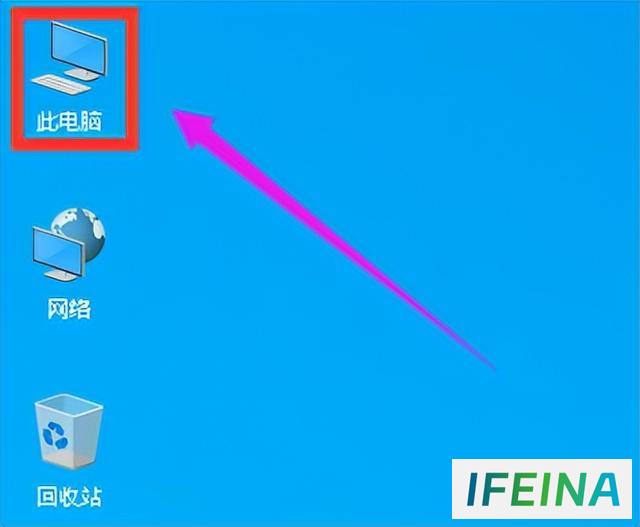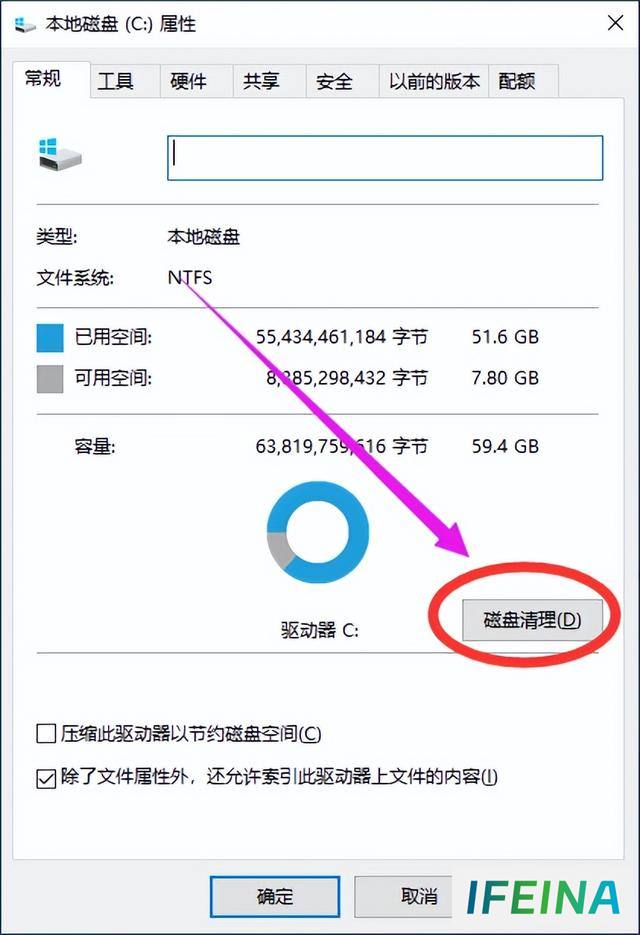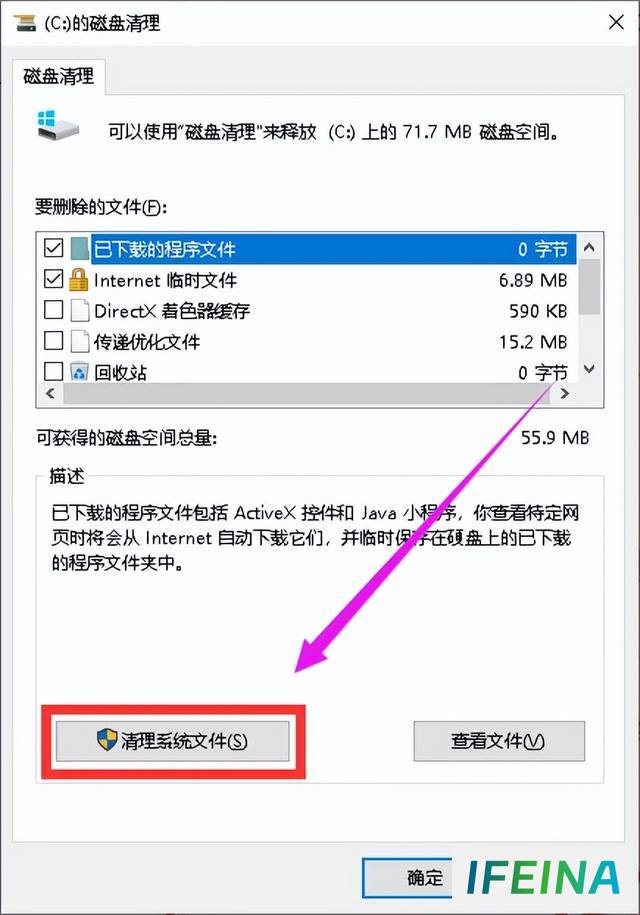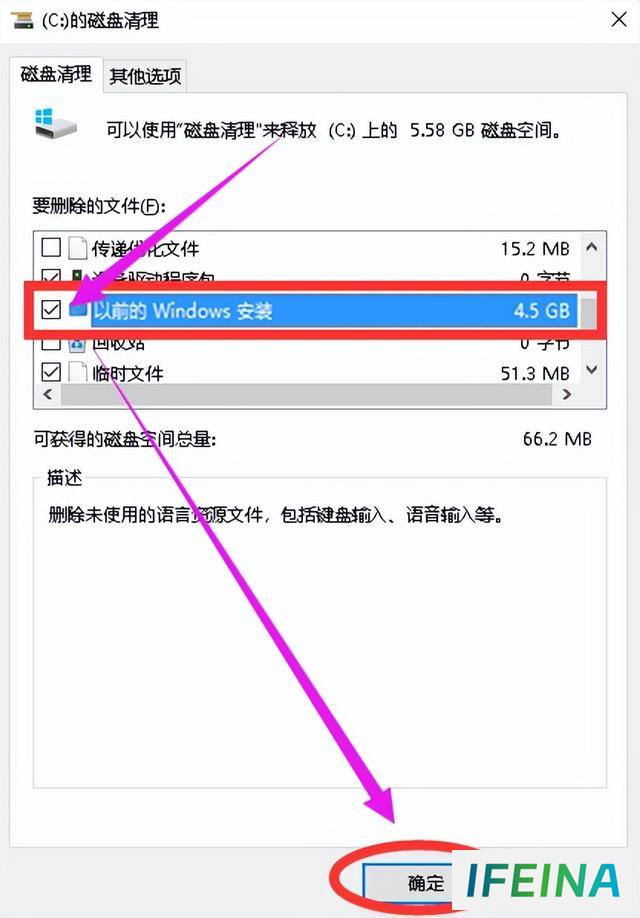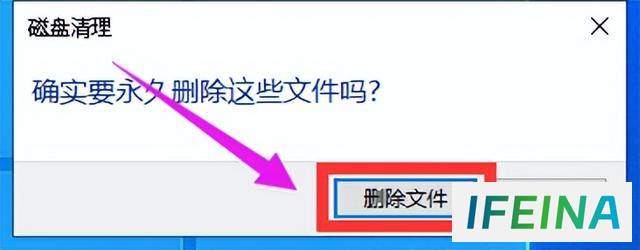如何删除Win10系统更新文件:避免资源浪费
大家好,今天给大家分享“win10系统更新文件在哪删除?”
Win10系统功能强大,但是它占用的磁盘空间也相当惊人,特别是在每次更新的时候,都会吃掉相当的磁盘空间。如果不对更新文件进行定时清除,那么会使我们的系统盘变得越来越小,从而影响电脑的运行效率,电脑出现卡顿现象。那么我们怎么才能删除Win10的更新文件,为系统C盘释放些空间呢?下面我们就来一块看一下,Win10系统的更新文件在哪里进行删除。#win10使用技巧#
具体操作方法和步骤如下:
(1)双击【此电脑】
首先,在电脑桌面上双击打开此电脑;
(2)点击【属性】
然后在打开的此电脑窗口里面,右键点击系统C盘,在弹出的菜单上面点击“属性”选项;
(3)点击【磁盘清理】
接着在打开的本地磁盘属性窗口里面,点击“磁盘清理”按钮;
(4)点击【清理系统文件】
稍等片刻,在打开的磁盘清理窗口里面,点击下面的“清理系统文件”按钮;
(5)再继续等待片刻,在打开的磁盘清理新窗口里面,点击“以前的Windows安装”选项前面的方框,使其打上对勾,然后点击下面的“确定”按钮;
注意:其中上面“以前的Windows安装”就是Win10以前的更新文件。
(5)最后在弹出的磁盘清理对话窗中,点击“删除文件”按钮即可。
The End
本站内容搜集自互联网,版权归原作者所有。如有侵权,请来信告知,我们将删除相关内容。